Tạo báo cáo là một trong những công cụ và chức năng của Odoo. Với Odoo Studio, bạn sẽ có thể tạo báo cáo về các chức năng khác nhau của doanh nghiệp mình. Vì vậy, làm thế nào các báo cáo có thể hữu ích trong một doanh nghiệp? Việc tạo báo cáo trong kinh doanh sẽ giúp người quản trị phân tích các khía cạnh chức năng khác nhau của hoạt động kinh doanh, cung cấp cho bạn cái nhìn chi tiết về các chức năng. Ngoài ra, điều này cũng sẽ giúp bạn thay đổi phương pháp hoạt động của mình dựa trên các báo cáo đã được tạo. Nền tảng Odoo hỗ trợ tạo các báo cáo dự báo sẽ giúp bạn dự đoán được các khía cạnh khác nhau trong hoạt động kinh doanh của doanh nghiệp.
Mặc dù là một giải pháp ERP mã nguồn mở có thể thực hiện nhiều tùy chỉnh theo yêu cầu. Tuy nhiên, nguyên tắc hoạt động và quy trình tiêu chuẩn hóa của Odoo sẽ vẫn còn nguyên vẹn.
Tính năng tùy chỉnh báo cáo trong Odoo Studio
Odoo Studio là một ứng dụng có sẵn trong nền tảng Odoo. Với mô-đun studio Odoo, bạn sẽ có thể tạo các ứng dụng và mô-đun mới với các chức năng hoạt động theo nhu cầu riêng của mình.
Tùy chỉnh báo cáo là tính năng nâng cao của mô-đun studio Odoo. Mặc dù nền tảng Odoo có khả năng tạo các báo cáo nhất định về hoạt động của công ty, nhưng việc tạo tùy chỉnh các báo cáo và dữ liệu khác nhau cung cấp thêm sự linh động cho việc quản lý hoạt động kinh doanh của các công ty.
Bạn có thể đưa các yếu tố tùy chỉnh vào các mô-đun khác nhau đang hoạt động theo mặc định, hoặc nếu không, bạn có thể tạo mô-đun mới cho các chức năng tùy chỉnh.
Hướng dẫn tạo báo cáo tùy chỉnh chi tiết trong Odoo Studio
Trong trường hợp, bạn đang tạo một mô-đun mới bằng cách sử dụng mô-đun Studio. Bạn sẽ phải cấu hình các chi tiết của báo cáo bằng cách chọn menu Báo cáo. Nó sẽ được mô tả cho bạn trong cửa sổ như hình ảnh bên dưới. Mặt khác, bạn phải tùy chỉnh một mô-đun hiện có. Hãy chọn biểu tượng "Studio" có sẵn trong bảng điều khiển của Odoo, biểu tượng này sẽ hướng bạn đến cùng một cửa sổ như được mô tả trong hình ảnh sau đây.
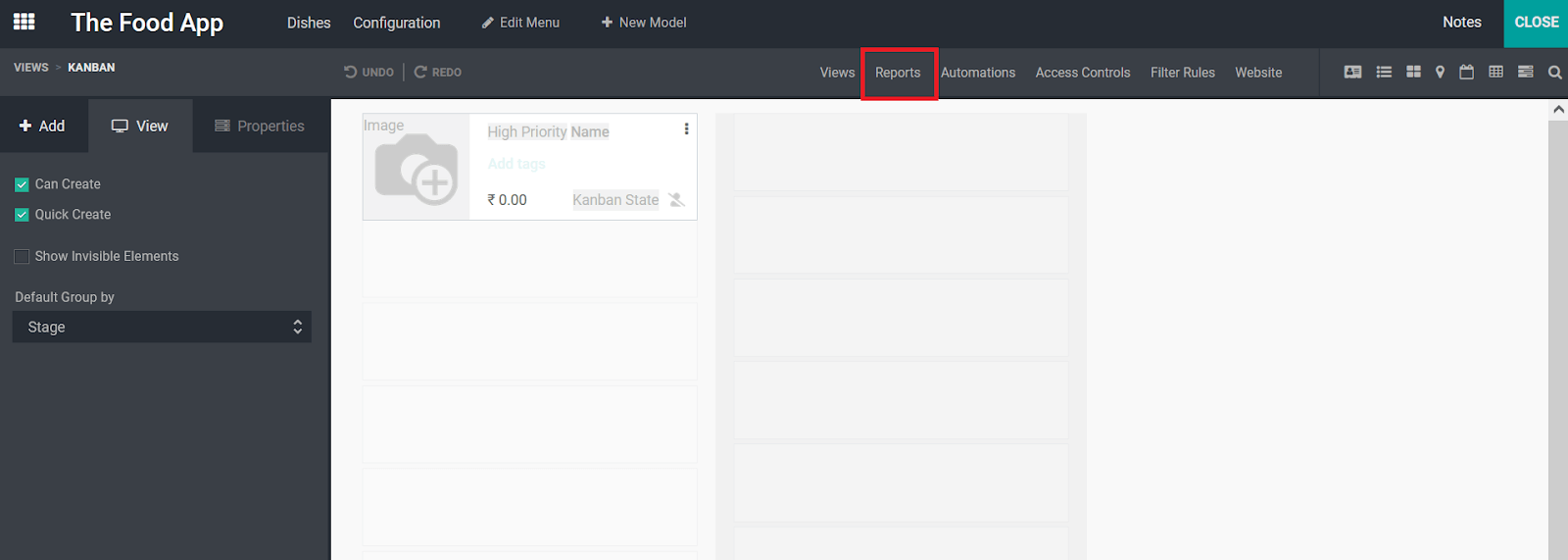
Khi chọn cửa sổ, bạn sẽ được mô tả với một cửa sổ mở lên yêu cầu bạn chọn loại báo cáo mà bạn cần được nhúng với các hoạt động tương ứng hoặc mô-đun. Ở đây, bạn phải chọn hình thức báo cáo từ ba tùy chọn mặc định có sẵn; Bên ngoài có đầu trang / chân trang Doanh nghiệp hoặc, Bên trong có đầu trang / chân trang Tối thiểu hoặc, Trống không có đầu trang / chân trang.
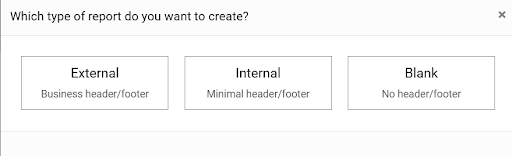
Sau khi loại báo cáo được chọn, bạn sẽ được mô tả bằng một mẫu báo cáo mẫu với dữ liệu có sẵn liên quan đến loại đã chọn. Nếu không có sẵn dữ liệu, bạn sẽ được mô tả với thông báo đã thay đổi cho biết thiếu dữ liệu. Trong trường hợp đó, bạn cần định cấu hình dữ liệu nhất định. Và sau đó chuyển sang khía cạnh tùy chỉnh của báo cáo. Khi báo cáo mẫu được mô tả, bạn sẽ có thể đưa ra các tùy chọn tùy chỉnh khác. Menu "Thêm" giống như được mô tả trong hình ảnh sau đây chứa các phần tử khác nhau mà bạn có thể định cấu hình cho các báo cáo. Tại đây có các tùy chọn khối có sẵn theo các phân loại khác nhau như: Khối, Nội tuyến, Bảng và Cột giúp bạn phân bổ trường bắt buộc cho báo cáo.
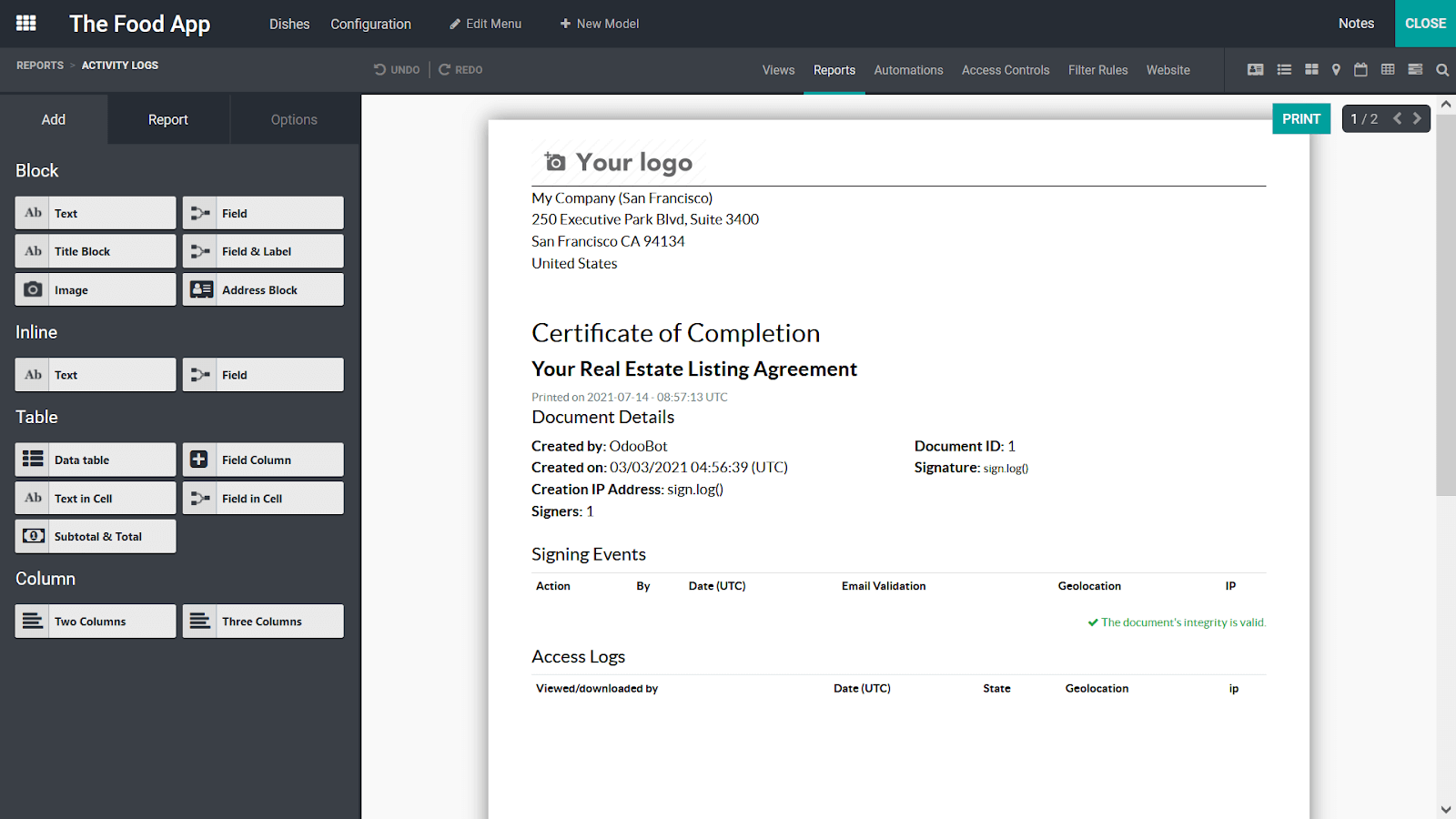
Khi các khối này được thêm vào báo cáo, bạn sẽ có thể định cấu hình thêm và tùy chỉnh nó với sự trợ giúp của menu "Tùy chọn" có sẵn. Hơn nữa, có một cửa sổ trình soạn thảo HTML có sẵn cho các nhà phát triển có kiến thức trước về lập trình, giúp bạn khai thác thêm các khía cạnh khác. Biểu thức trường cùng với các tiện ích có thể được cấu hình để báo cáo hoạt động.
Bạn có thể bật hoặc tắt tùy chọn "Ẩn huy hiệu" cùng với dấu phân tách "Địa chỉ" cũng có thể được chỉ định. Hơn nữa, các trường được hiển thị, chiều dài lề và chiều rộng, trang trí văn bản, căn chỉnh, kiểu phông chữ và màu sắc cũng dễ dàng điều chỉnh theo yêu cầu.
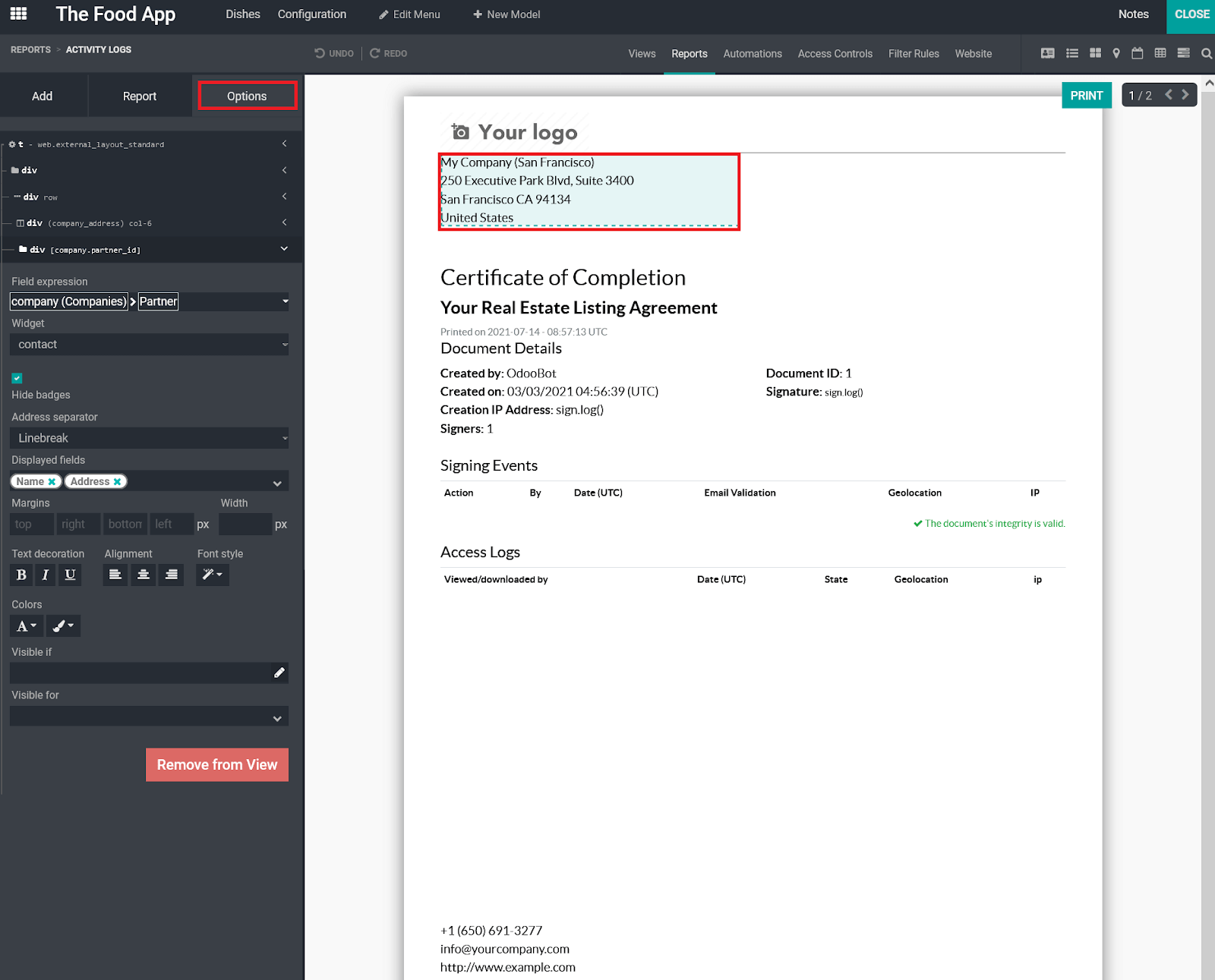
Cuối cùng, tên báo cáo có thể được cấu hình trong menu "Báo cáo" giống như được mô tả trong hình ảnh dưới đây.
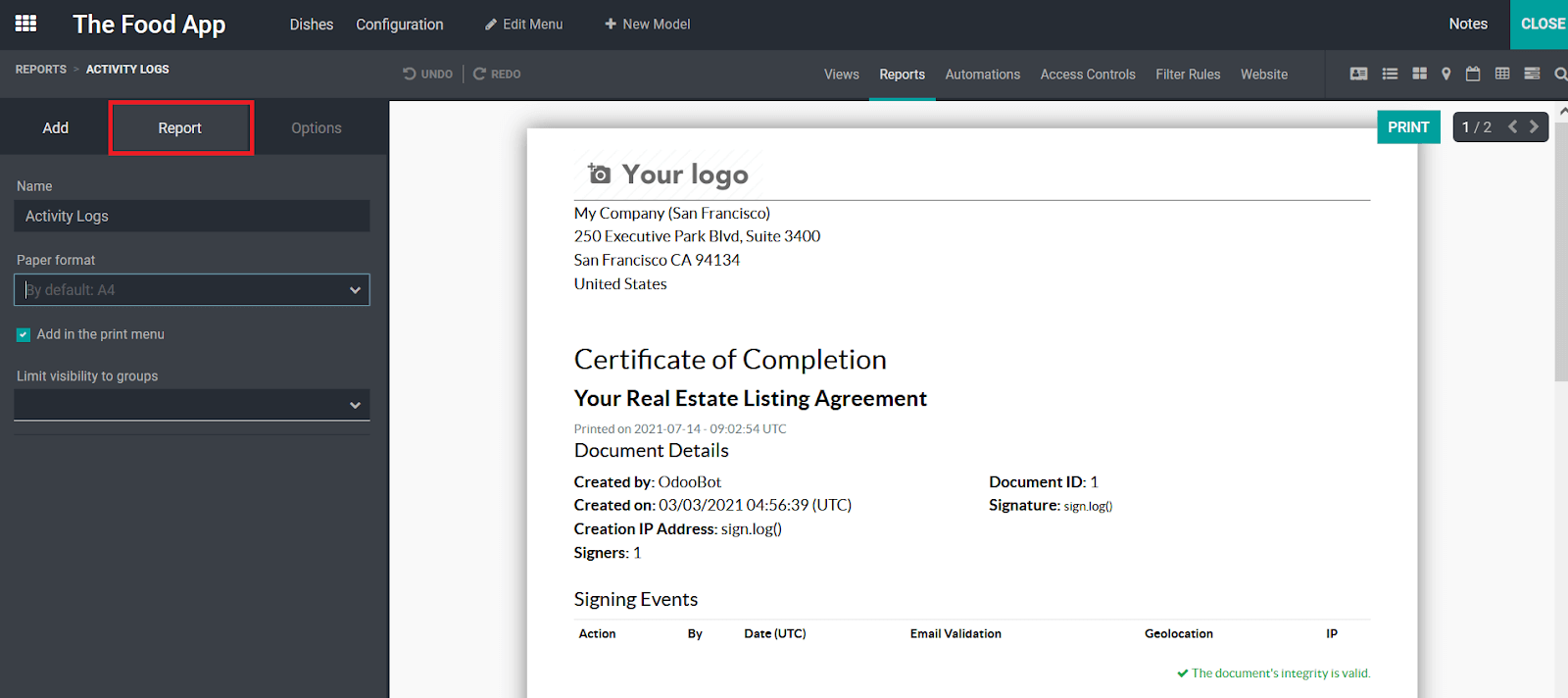
Trong trường hợp, bạn cần in báo cáo và cần nó phù hợp với loại giấy bạn chọn. Bạn có thể mô tả Định dạng Giấy của báo cáo tương ứng. Bạn cũng có thể giới hạn khả năng hiển thị cho các nhóm bằng cách chỉ định tùy chọn tương ứng.
Hơn nữa, với ứng dụng Studio của Odoo, bạn sẽ có thể tạo báo cáo nâng cao tự động với cấu hình mà bạn đã thiết lập sẵn.
Odoo là một nền tảng có thể tùy chỉnh nên bạn có thể tùy chỉnh tính năng theo nhu cầu hoạt động trong khi phát triển nền tảng. Một đơn vị tư vấn triển khai Odoo chuyên nghiệp sẽ có thể hiểu nhu cầu kinh doanh của bạn. Dựa vào đó phát triển nền tảng Odoo theo phương pháp quản lý hoạt động kinh doanh mà bạn đã đưa ra. Nếu bạn đang quan tâm đến việc triển khai Odoo cho doanh nghiệp mình hãy liên hệ ngay Onnet Consulting để được lên lịch và tư vấn ngay.